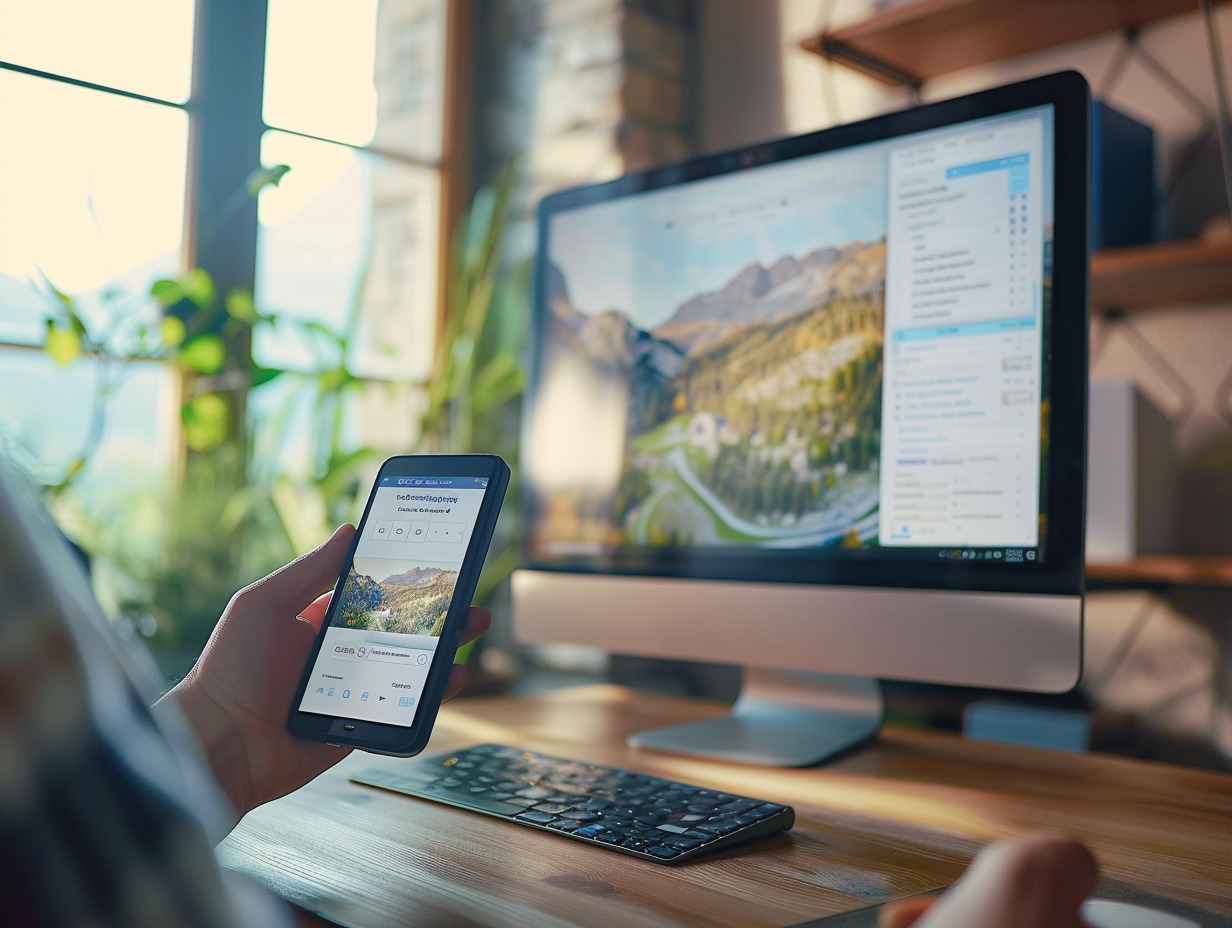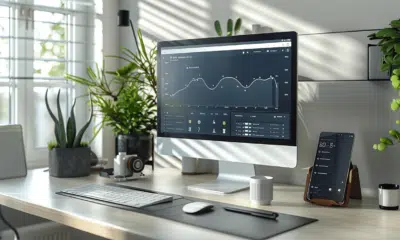Suppression de compte Administrateur Microsoft : étapes et astuces
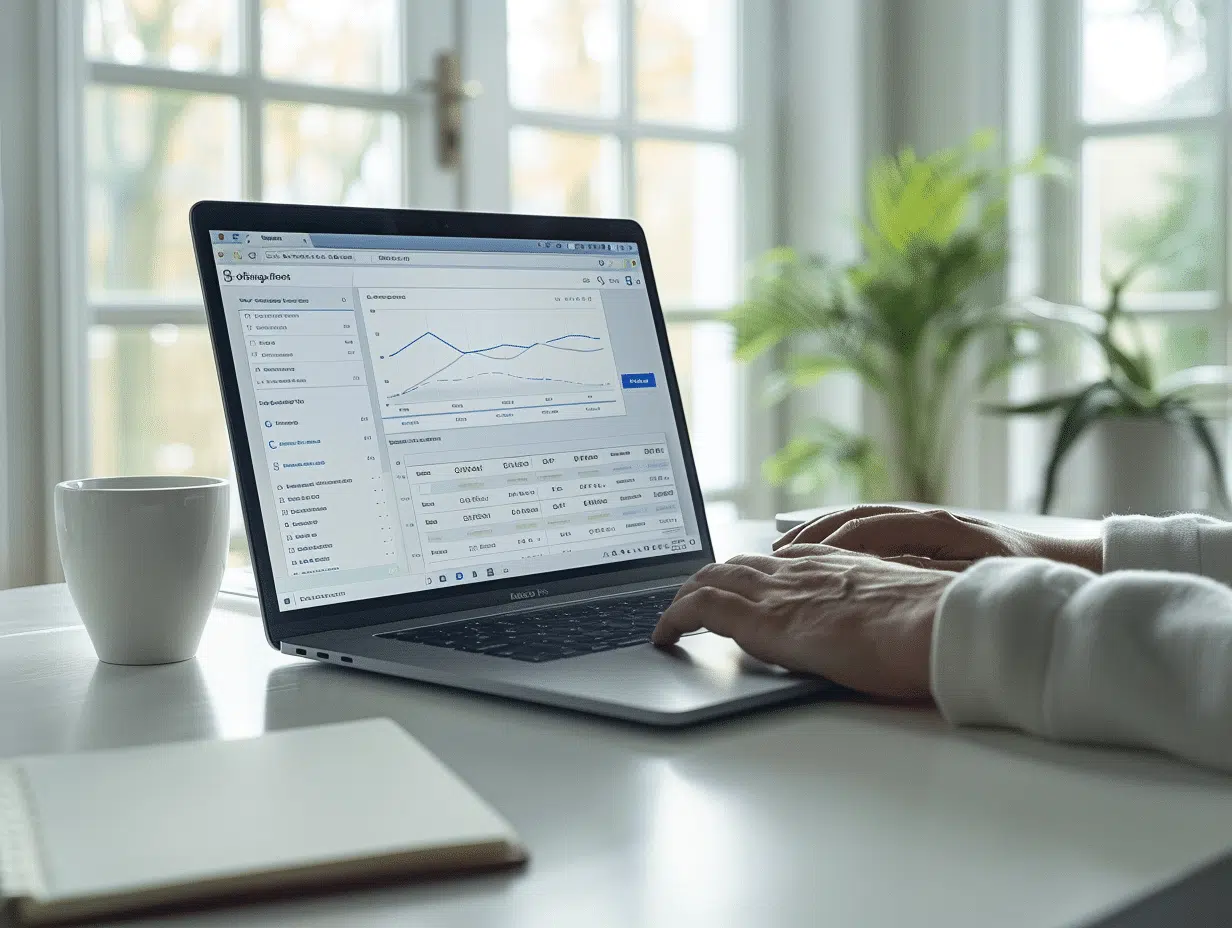
Gérer les comptes administrateurs sur les systèmes Microsoft peut parfois s’avérer complexe, surtout lorsqu’il s’agit de supprimer un compte. Les raisons pour lesquelles une telle suppression est nécessaire varient : départ d’un employé, réorganisation des rôles ou encore mesures de sécurité renforcées. Comprendre les étapes et les astuces pour accomplir cette tâche peut simplifier grandement le processus.
Avant de commencer, il faut s’assurer que les données importantes sont sauvegardées et que les permissions adéquates sont en place. Une fois ces précautions prises, il devient plus facile de naviguer dans les paramètres et d’effectuer la suppression de manière sécurisée.
A lire également : Comprendre Gramhir : une révolution pour les utilisateurs d'Instagram
Plan de l'article
Préparation avant la suppression d’un compte administrateur Microsoft
Avant de procéder à la suppression de compte administrateur Microsoft, il faut préparer le terrain pour éviter tout problème potentiel. Une entreprise peut nécessiter cette suppression en cas de départ d’un employé ou de réorganisation des rôles.
A lire en complément : Types de comptes nécessaires pour utiliser Microsoft Teams
Étapes préliminaires
- Sauvegarde des données : Assurez-vous que toutes les données importantes sont sauvegardées. Cela inclut les fichiers personnels, les configurations système et tout autre élément critique.
- Permissions et accès : Vérifiez que vous disposez des permissions nécessaires pour effectuer cette suppression. Sans les privilèges adéquats, l’opération pourrait échouer.
- Compte de secours : Créez un compte administrateur de secours. En cas de problème, ce compte vous permettra de garder le contrôle sur le système.
Outils nécessaires
Pour la suppression du compte administrateur, plusieurs outils sont à votre disposition dans les systèmes d’exploitation de Microsoft :
- Paramètres Windows
- Panneau de configuration
- Netplwiz
- Invite de commandes
Chaque outil a ses spécificités et peut être utilisé selon le contexte et les préférences de l’utilisateur. Par exemple, l’Invite de commandes peut offrir une plus grande flexibilité pour les utilisateurs avancés, tandis que le Panneau de configuration reste plus accessible pour ceux moins familiers avec les commandes système.
Une préparation minutieuse avant la suppression du compte administrateur garantit non seulement la sécurité des données, mais aussi une transition en douceur vers les nouveaux paramètres de sécurité.
Étapes détaillées pour supprimer un compte administrateur Microsoft
Pour supprimer un compte administrateur Microsoft, plusieurs méthodes s’offrent à vous, chacune avec ses spécificités. Choisissez celle qui correspond le mieux à votre niveau de confort avec les outils Windows.
Utilisation des Paramètres Windows
- Ouvrez les Paramètres : Cliquez sur le bouton Démarrer, puis sélectionnez Paramètres.
- Accédez à la section Comptes : Cliquez sur Comptes, puis sélectionnez Famille et autres utilisateurs.
- Sélectionnez le compte à supprimer : Sous la section Autres utilisateurs, choisissez le compte administrateur que vous souhaitez supprimer.
- Cliquez sur Supprimer : Confirmez la suppression en suivant les instructions à l’écran.
Utilisation du Panneau de configuration
- Ouvrez le Panneau de configuration : Tapez ‘Panneau de configuration’ dans la barre de recherche et sélectionnez-le.
- Accédez à Comptes d’utilisateurs : Cliquez sur Comptes d’utilisateurs, puis sur Gérer un autre compte.
- Sélectionnez le compte à supprimer : Choisissez le compte administrateur, puis cliquez sur Supprimer le compte.
- Confirmez la suppression : Suivez les instructions pour sauvegarder ou supprimer les fichiers associés.
Utilisation de Netplwiz
- Ouvrez Netplwiz : Tapez ‘Netplwiz’ dans la barre de recherche et appuyez sur Entrée.
- Sélectionnez le compte à supprimer : Dans la fenêtre qui s’ouvre, sélectionnez le compte administrateur.
- Cliquez sur Supprimer : Confirmez la suppression en suivant les instructions.
Utilisation de l’Invite de commandes
- Ouvrez l’Invite de commandes en tant qu’administrateur : Tapez ‘cmd’ dans la barre de recherche, faites un clic droit sur Invite de commandes et sélectionnez Exécuter en tant qu’administrateur.
- Tapez la commande suivante : `net user [nom_du_compte] /delete` et appuyez sur Entrée.
- Confirmez la suppression : Si la commande est exécutée avec succès, le compte administrateur sera supprimé.
Ces méthodes vous permettent de gérer efficacement la suppression de compte administrateur Microsoft, en fonction de vos préférences et compétences techniques.
Conseils de sécurité et gestion post-suppression
Lorsqu’un compte administrateur est supprimé, plusieurs précautions doivent être prises pour garantir la sécurité et la continuité des opérations sur le système. Un compte administrateur a accès aux données, services et réseaux critiques de l’entreprise, d’où la nécessité de bien préparer cette opération.
Sauvegarde des données
Avant de procéder à la suppression, sauvegardez les données associées au compte administrateur. Les fichiers personnels, paramètres système et configurations spécifiques doivent être copiés sur un support sécurisé. Cela peut être fait manuellement ou via des outils de sauvegarde spécifiques à Windows.
- Utiliser un disque dur externe ou un service de stockage en cloud pour sauvegarder les fichiers critiques.
- Vérifier que toutes les configurations importantes ont été exportées.
Création d’un nouveau compte administrateur
Pour éviter toute interruption de service, créez un nouveau compte administrateur avant de supprimer l’ancien. Ce nouveau compte doit avoir les mêmes privilèges pour assurer une transition en douceur.
| Étape | Description |
|---|---|
| 1 | Ouvrir les Paramètres Windows |
| 2 | Accéder à ‘Comptes’ et sélectionner ‘Famille et autres utilisateurs’ |
| 3 | Cliquer sur ‘Ajouter un autre utilisateur à ce PC’ |
| 4 | Suivre les instructions pour créer un nouveau compte administrateur |
Gestion des accès et des permissions
Une fois le nouveau compte administrateur créé, révisez les accès et permissions des autres utilisateurs. Assurez-vous que les accès critiques ne soient pas laissés sans surveillance.
- Mettre à jour les permissions sur les fichiers et dossiers sensibles.
- Vérifier que les services système critiques sont toujours accessibles.
Prenez ces mesures pour garantir que la suppression du compte administrateur ne perturbe pas le système et que les données sensibles restent protégées.
-
Sécuritéil y a 3 mois
Suivi des mises à jour PC : méthodes pour vérifier les dernières actualisations
-
Marketingil y a 5 mois
Trouver une big idea : méthodes et astuces efficaces
-
Webil y a 4 mois
Définition et fonctionnement des objets connectés
-
High-Techil y a 4 mois
Choix d’un ordinateur Lenovo idéal pour étudiants